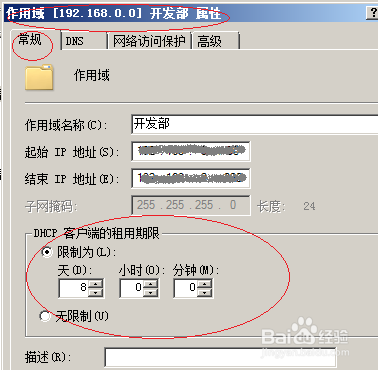WinServer 2008设置DHCP作用域地址池租期
1、启动Windows Server 2008,点击任务栏"开始"按钮
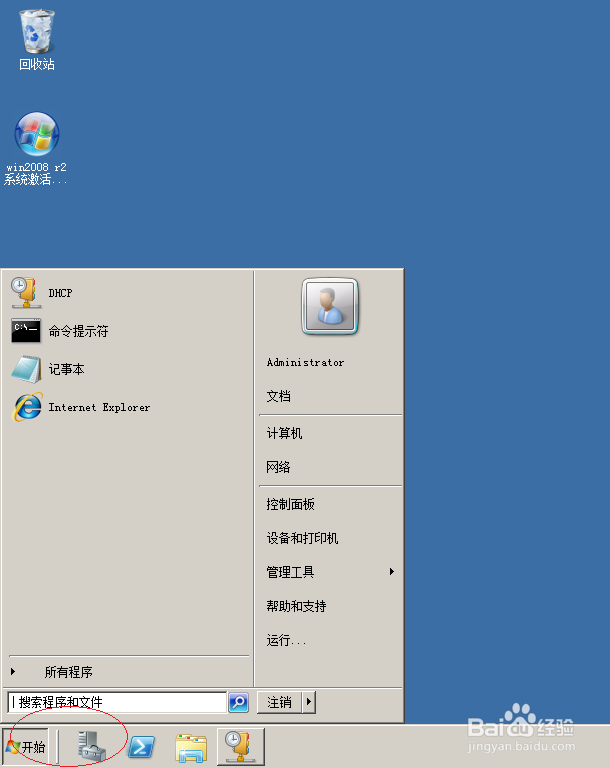
2、选择开始菜单"管理工具|DHCP"项
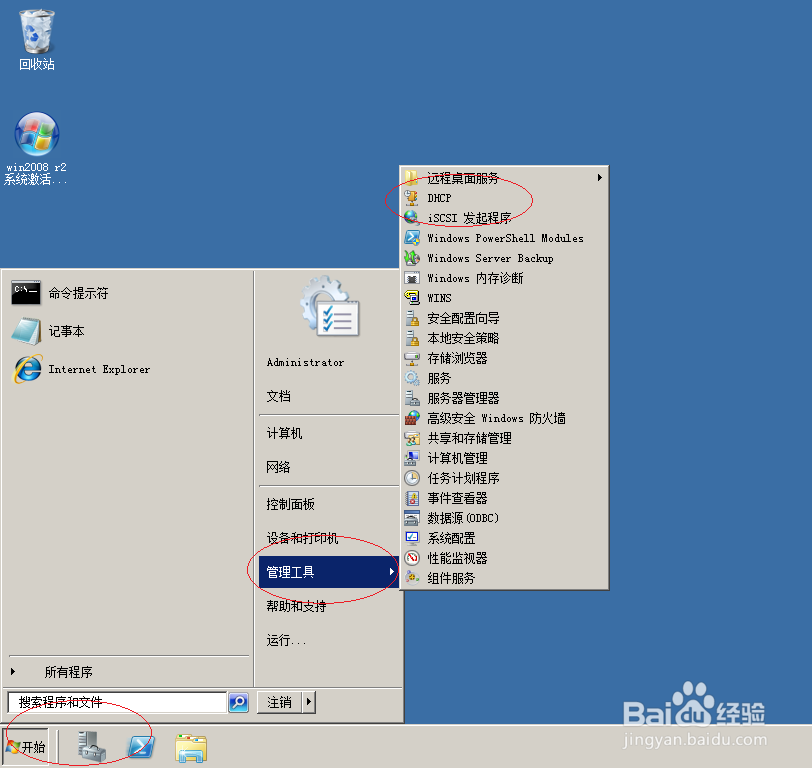
3、展开左侧树形文件夹目录结构

4、鼠标右击作用域地址池文件夹,弹出快捷菜单选择"属性"项

5、勾选"DHCP客户端的租用期限→限制为"单选框
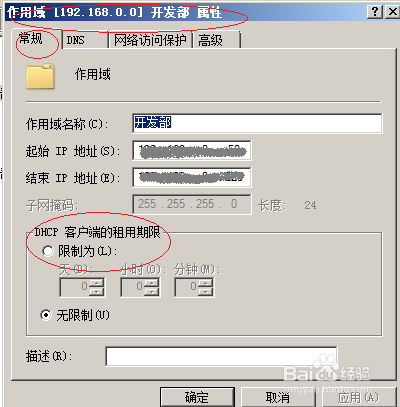
6、完成DHCP作用域地址池租期的设置,本例到此希望对朋友们能有所帮助
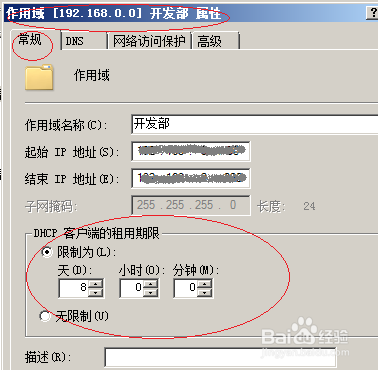
1、启动Windows Server 2008,点击任务栏"开始"按钮
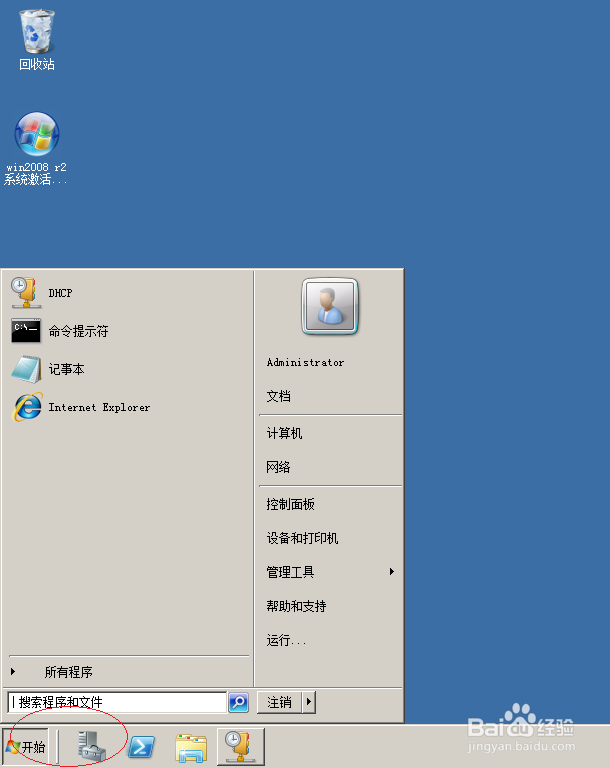
2、选择开始菜单"管理工具|DHCP"项
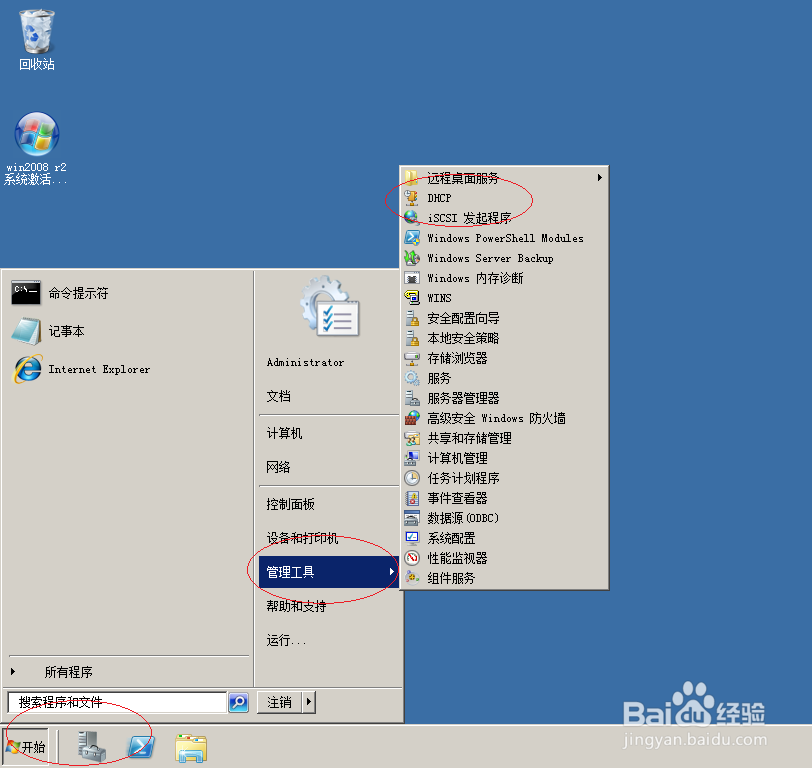
3、展开左侧树形文件夹目录结构

4、鼠标右击作用域地址池文件夹,弹出快捷菜单选择"属性"项

5、勾选"DHCP客户端的租用期限→限制为"单选框
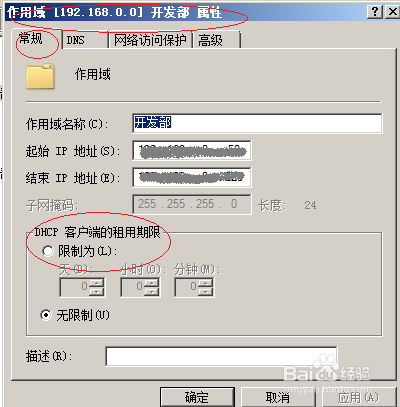
6、完成DHCP作用域地址池租期的设置,本例到此希望对朋友们能有所帮助